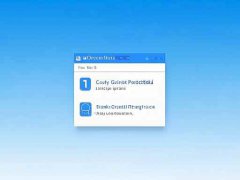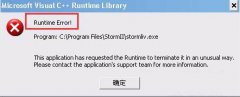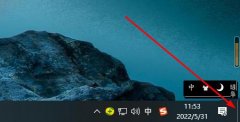数据对于现代人来说非常重要,而USB驱动器作为一种便携式存储介质,常常被用来传输和保存重要文件。USB驱动器在使用过程中可能会出现损坏或数据丢失的情况,这时候了解一些修复数据的方法显得尤为重要。

对于USB驱动器的修复,首先可以尝试使用操作系统自带的工具。在Windows平台上,可以运行CHKDSK命令来检查和修复文件系统错误。具体方法是打开命令提示符,输入chkdsk X: /f,其中X是USB驱动器的盘符。这一命令会扫描驱动器,并修复发现的任何逻辑错误。
如果USB驱动器仍然无法访问,考虑使用专业的数据恢复软件。市场上有不少选择,如Recuva、EaseUS Data Recovery Wizard等,这些工具能有效恢复丢失或删除的文件。运行这类软件时,最好将USB驱动器连接到计算机,并按照软件指导进行操作。值得注意的是,在使用数据恢复软件之前,避免对USB驱动器进行任何新数据写入,这样可以最大限度地提高数据恢复的成功率。
对于彻底损坏的USB驱动器,可能需要进行更专业的修复。此时可以尝试将驱动器拆解,检查内部连接是否松动或有物理损坏。如果感觉不自信,强烈推荐寻求专业的技术支持,因为错误的操作可能导致更严重的数据丢失。
为了防止未来发生类似的问题,定期备份重要数据是非常必要的。将数据同时保存在云端和本地存储设备中,可以有效降低数据丢失的风险。定期对USB驱动器进行健康检查,及时发现并解决潜在问题,也是一种良好的维护习惯。
常见问题解答:
1. USB驱动器无法读取怎么办?
尝试重新连接USB,使用不同的USB接口,或更换另一台计算机进行试验。
2. 如何使用CHKDSK修复USB驱动器?
打开命令提示符并输入chkdsk X: /f,替换X为你的USB驱动器盘符。
3. 数据恢复软件是否一定能恢复丢失的数据?
不一定,恢复成功率取决于数据丢失的情况以及是否有新数据写入。
4. 如何避免USB驱动器数据丢失?
定期备份数据,并在传输过程中避免突然的移除设备。
5. USB驱动器的电源问题会影响数据存储吗?
是的,电源不稳定可能导致数据损坏或丢失,建议使用稳压电源。
通过以上方法和注意事项,能够帮助用户更好地管理和维护自己的USB驱动器,确保数据的安全和完整。